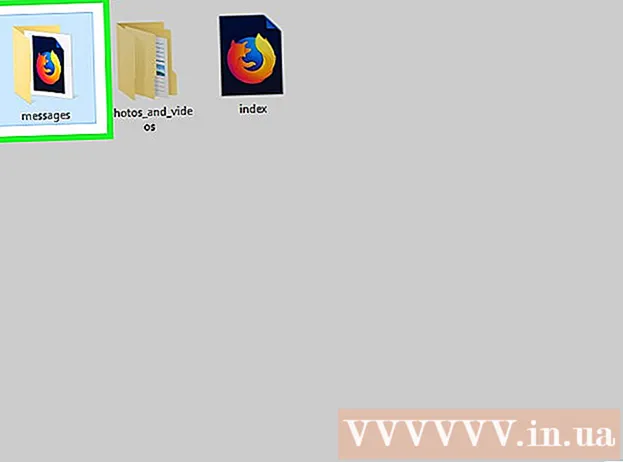Szerző:
Peter Berry
A Teremtés Dátuma:
11 Július 2021
Frissítés Dátuma:
1 Július 2024

Tartalom
Ez a wikiHow megtanítja, hogyan törölje az adatokat az Android-eszközön található SD-memóriakártyáról. Az Android Nougat vagy a Marshmallow alkalmazásban formázhatja a memóriakártyát belső vagy cserélhető tárolóként történő felhasználásra.
Lépések
Helyezzen be egy SD-kártyát. Ez a folyamat eszközönként kissé eltér.
- Előfordulhat, hogy le kell vennie az Android-eszköz hátlapját az SD-nyílás megtalálásához, vagy bizonyos esetekben el kell távolítania az akkumulátort.
- Másoknak vannak SD-kártyatálcájuk, amelyek oldalról pattannak ki, amikor a dedikált eszközt benyomják. Ha a készülék külső peremén található egy kis lyuk a tálca mellett, nyomja be a SIM-kártyát (vagy egyenesen a papírkapcsot) a nyílásba.

Nyílt forráskódú Android-eszköz. Ha éppen memóriakártyát helyezett be, tartsa lenyomva a telefon vagy táblagép bekapcsológombját, amíg az eszköz be nem kapcsol.
Nyissa meg a Beállításokat Androidon. Ennek az alkalmazásnak van egy kulcsa vagy egy „Beállítások” feliratú fogaskeréke, általában a kezdőképernyőn vagy az alkalmazás fiókjában.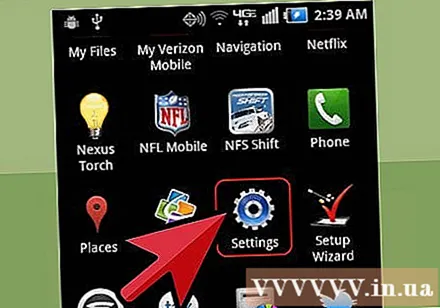

Görgessen lefelé, és koppintson a ikonra Tárolás (Memória).
Görgessen le az SD-kártyáig. Az alábbiak közül néhány előfordulhat az eszköztől függően:
- Ha az SD-kártya neve alatt olyan opciókat lát, mint például: „SD-kártya törlése” vagy „SD-kártya formázása”, folytassa a következő lépéssel.
- Ha nem látja a fenti lehetőségeket, érintse meg az SD-kártya nevét, majd koppintson az ikonra ⁝ a képernyő jobb felső sarkában. Az előugró menüben megjelenik a "Formátum belsőként" vagy a "Formázás hordozhatóként" lehetőség.
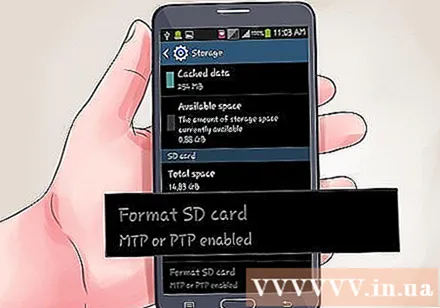
Kattintson a gombra Formázza az SD-kártyát vagy Törölje az SD-kártyát. Az SD-kártyán lévő összes adat törlődik.- Az Android Marshmallow alkalmazásban megjelenik egy lehetőség a "Formázás hordozhatóként" vagy "Formázás belsőként" lehetőségre. Válassza a „Hordozható” lehetőséget, ha azt szeretné, hogy a memóriakártya más eszközökön is használható legyen, és válassza a „Belső” lehetőséget, ha azt szeretné, hogy a memóriakártya belső merevlemezként működjön.
Kattintson a gombra Formázza az SD-kártyát vagy Törölje az SD-kártyát Megerősítéséhez. Tehát az SD-kártyán lévő összes adat törlődik.
- Ha Marshmallow-t vagy későbbi verziót használ, akkor a memóriakártyának képesnek kell lennie arra, hogy továbbra is belső vagy mobilként működjön.